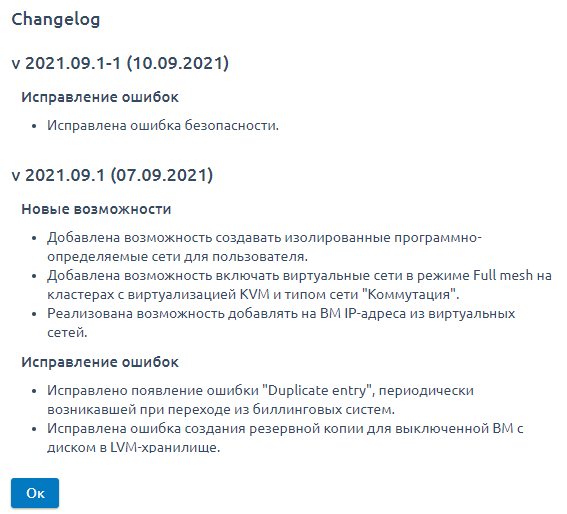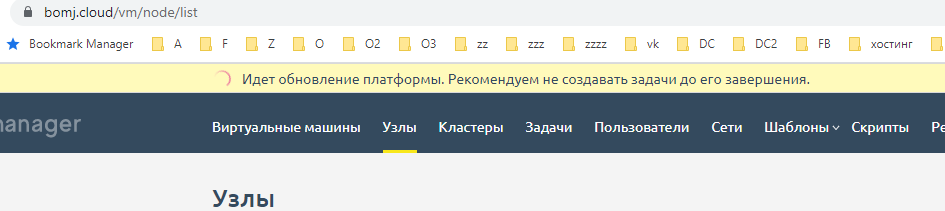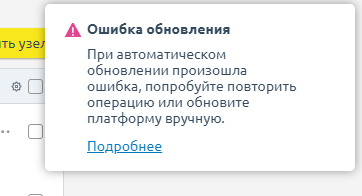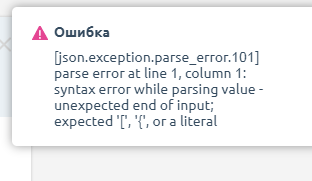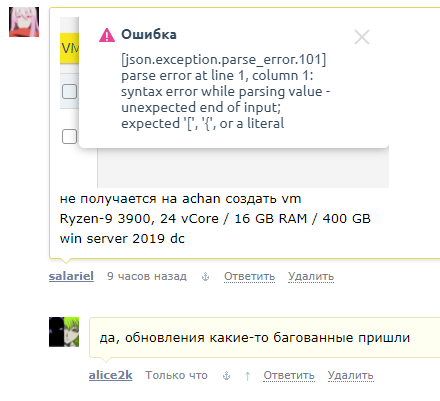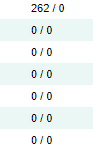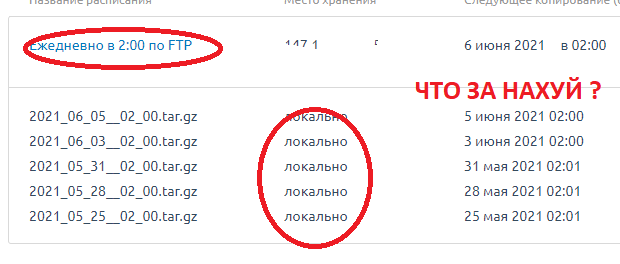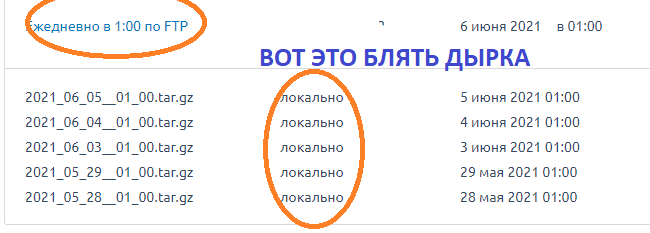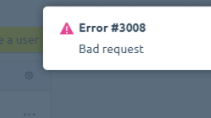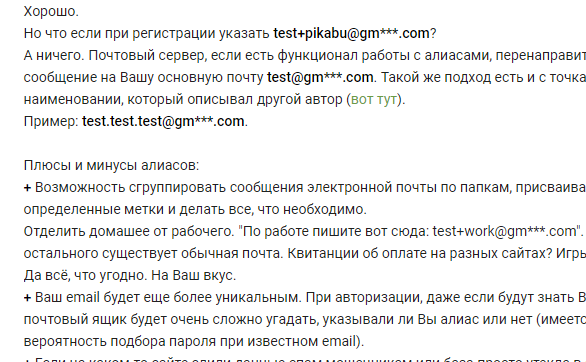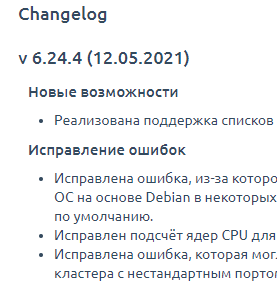запустить/остановить/перезагрузить любую ВМ без помощи VMmanager
можно запустить/остановить/перезагрузить любую ВМ без помощи VMmanager, напрямую через ssh на той ноде, где она создана:
#бонус — узнать имя VM и mac address по названию сетевого интерфейса _net0
спасибо webhost1
virsh list #вывести список всех VM ноды
virsh shutdown 678_v12345 #остановить VM
virsh start 678_v12345 #запустить VM#бонус — узнать имя VM и mac address по названию сетевого интерфейса _net0
for i in `virsh list | tail -n +3 | head -n -1 | awk '{print $2}' `; do echo "$i"; virsh domiflist $i | tail -n +3; doneспасибо webhost1